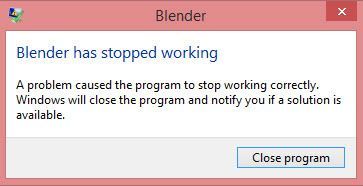
Blender se nenehno zruši na vašem računalniku z operacijskim sistemom Windows? Če je tako, ste prišli na pravo mesto. Čeprav je frustrirajoče, je dobra novica, da bi morali po branju tega članka zlahka odpraviti to težavo.
Poskusite te popravke
Čeprav so vzroki za težave z zrušitvijo Blenderja različni, smo tukaj zbrali nekaj popravkov, ki so se izkazali za učinkovite pri mnogih uporabnikih Windows Blenderja. Ne glede na to, ali se Blender zruši ob zagonu ali se zruši, ko upodablja medij, lahko poskusite popravek v tem članku.
- Zaključek
- Zaženite Driver Easy in kliknite Skeniranje zdaj gumb. Driver Easy bo nato skeniral vaš računalnik in zaznal morebitne težave z gonilniki.

- Kliknite Posodobite vse da samodejno prenesete in namestite pravilno različico vse gonilniki, ki manjkajo ali so zastareli v vašem sistemu. (To zahteva Pro različica – boste pozvani k nadgradnji, ko kliknete Posodobi vse.)

Opomba : To lahko storite brezplačno, če želite, vendar je delno ročno. - Na tipkovnici pritisnite Ctrl , Shift in esc hkrati odpreti Upravitelj opravil . Pozvani boste za dovoljenje. Kliknite da da odprete upravitelja opravil.
- Izberite vse druge aplikacije in programe, ki zavzamejo veliko količino CPE oz spomin , nato kliknite Končaj nalogo da ga zapreš.

- Na tipkovnici pritisnite tipko z logotipom Windows in jaz hkrati odpreti Nastavitve sistema Windows . Nato kliknite Posodobitev in varnost .

- Kliknite Preveri za posodobitve za prenos in namestitev posodobitev, ki so na voljo za vaš računalnik.

- zrušiti
- Windows
Popravek 1: Posodobite svoj grafični gonilnik
V večini primerov je glavni krivec za težave z zrušitvijo Blenderja pokvarjen ali zastarel grafični gonilnik.
Če že dolgo niste posodobili svojega grafičnega gonilnika ali če je datoteka grafičnega gonilnika pokvarjena ali poškodovana, se lahko program zruši, zatika in celo utripa zaslon.
Proizvajalci grafičnih kartic so všeč Nvidia , AMD in Intel nenehno posodablja svoje grafične gonilnike. S tem bodo odpravili napake v zadnji različici grafičnega gonilnika in izboljšali zmogljivost grafične kartice.
Posodobite svoje gonilnike, da vidite, ali odpravlja težave z zrušitvijo Blenderja. Če nimate časa, potrpljenja ali spretnosti za ročno posodobitev gonilnika, lahko to storite samodejno z Driver Easy .
Driver Easy bo samodejno prepoznal vaš sistem in poiskal ustrezne gonilnike zanj. Ni vam treba natančno vedeti, kateri sistem deluje na vašem računalniku, ni vam treba skrbeti zaradi napačnega gonilnika, ki bi ga prenesli, in ni vam treba skrbeti, da bi pri namestitvi naredili napako. Driver Easy poskrbi za vse .
Svoje gonilnike lahko samodejno posodabljate s katerim koli PROST ali Pro različica Driver Easy. Toda z različico Pro traja le 2 koraka (in dobite popolno podporo in 30-dnevno garancijo vračila denarja):
2. popravek: Zaprite aplikacije za preobremenitev CPE/pomnilnika
Drug pogost vzrok za zrušitve Blenderja je premalo pomnilnika. Če v ozadju hkrati izvajate veliko aplikacij, lahko vaš računalnik zmanjka RAM-a in Blender se lahko zruši.
Če je tako, lahko z zapiranjem teh aplikacij, ki zadržujejo CPU/pomnilnik, Blender spet deluje. Evo, kako to storiti:
Če Blender deluje dobro, potem ko ste zaprli te aplikacije za preobremenitev CPU/pomnilnika, čestitamo!
Če želite preprečiti, da bi se Blender v prihodnosti zrušil zaradi pomanjkanja pomnilnika, boste morda morali razmisliti o nadgradnji pomnilnika (RAM) v računalniku.
Popravek 3: Namestite najnovejšo posodobitev sistema Windows
Microsoft nenehno izdaja posodobitve sistema Windows, da popravi napake in izboljša delovanje operacijskega sistema Windows. Če vaš računalnik deluje v sistemu Windows 10 in že dolgo niste namestili posodobitve sistema Windows, poskusite izvesti posodobitev sistema Windows in preverite, ali se Blender zruši v najnovejšem operacijskem sistemu Windows.
Za namestitev najnovejše posodobitve sistema Windows:
Po namestitvi najnovejših posodobitev sistema Windows znova zaženite računalnik. Zaženite Blender in preverite, ali se zruši.
Če se ta težava ponavlja, poskusite z naslednjim popravkom spodaj.
Popravek 4: Posodobite / znova namestite Blender
Če noben od popravkov ne deluje, poskusite posodobiti / znova namestiti Blender. Običajno boste po posodobitvi Blenderja na najnovejšo različico ali vnovični namestitvi odpravili težavo z zrušitvijo.
Zaključek
Običajno bi se s posodabljanjem Blenderja, operacijskega sistema Windows in gonilnikov znebili večine težav z zrušitvijo programa. Če vam ti pogosti popravki v tem članku niso pomagali odpraviti težave z zrušitvijo Blenderja, lahko poskusite raziskati tudi dnevnike zrušitev sistema Windows, da analizirate in odpravite vzroke za zrušitev. Za več podrobnosti si oglejte članek: Kako si ogledate dnevnike zrušitev v sistemu Windows 10 .
Upajmo, da vam je ta članek pomagal odpraviti težavo z zrušitvijo Blenderja. Če imate kakršna koli vprašanja ali predloge, nam pišite. Hvala za branje!





![[REŠENO] Kako popraviti zrušitev MultiVersus – 8 najboljših načinov](https://letmeknow.ch/img/knowledge-base/34/solved-how-to-fix-multiversus-crashing-8211-8-best-ways-1.jpg)


![Starcraft 2 se zruši na računalniku [Easy Fix]](https://letmeknow.ch/img/knowledge/49/starcraft-2-crashing-pc.png)

![[REŠENO] NBA 2K22 se še naprej zruši – PC in Xbox](https://letmeknow.ch/img/knowledge/08/nba-2k22-keeps-crashing-pc-xbox.png)
